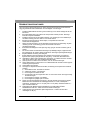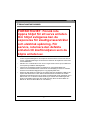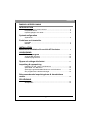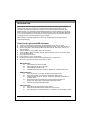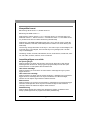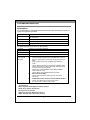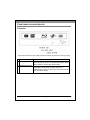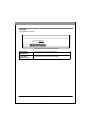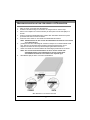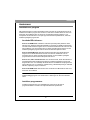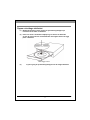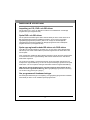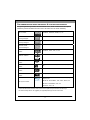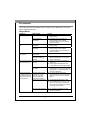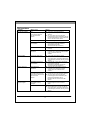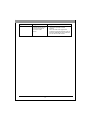HP Blu-ray Disc Writer series Användarmanual
- Typ
- Användarmanual

SVENSKA
S
ÄKERHETSINSTRUKTIONER
Läs noga igenom alla instruktioner och spara denna bruksanvisning för framtida bruk.
Lägg noga märke till alla meddelanden om Försiktighet och Varningar.
1. Installera alltid elektrisk utrustning nära ett eluttag och se till att eluttaget är lätt att
komma åt.
2. Dra strömsladdar där ingen riskerar att trampa eller snubbla på dem. Ställ inga
föremål ovanpå strömsladdar.
3. Installera utrustningen på ett stabilt underlag. Om utrustningen inte installeras på
ett stabilt underlag, kan den falla ner och orsaka skador.
4. Placera inte datorutrustning i direkt solljus, ovanpå element eller nära
strömkrävande elapparater.
5. Höljen runt datorutrustning är ofta försedda med öppningar för luftväxling. Skydda
utrustningen från överhettning genom att inte täcka över dessa
ventilationsöppningar.
6. Kontrollera att eluttaget har rätt spänning varje gång du ansluter anslutning till ett
eluttag.
7. Om du inte tänker använda datorutrustningen på åtskilliga dagar, koppla bort den
från eluttaget för att undvika skador orsakade av kortvariga spänningsförändringar.
8. Skydda elektrisk utrustning från fuktighet.
9. Koppla alltid bort datorutrustningen från eluttaget före rengöring. Använd inte
flytande eller sprejrengöringsmedel för rengöring – använd en lätt fuktad trasa.
10. Häll aldrig in vätska i datorutrustningens öppningar; om vätskan kommer i kontakt
med de inre delarna kan detta orsaka brand eller elstöt.
11. Håll utrymmet runt datorn rent från damm, rök och andra föroreningar.
12. Öppna aldrig höljet runt denna enhet. Av säkerhetsskäl får enheten endast öppnas
av behörig servicepersonal.
13. Tappa/skaka inte enheten.
14. Om någon av följande situationer inträffar, låt behörig servicepersonal kontrollera
enheten:
(a) Strömsladden eller -kontakten är skadad.
(b) Vätska har trängt in i utrustningen.
(c) Utrustningen har utsatts för fukt.
(d) Utrustningen inte har fungerat bra eller om du inte kan få den att fungera enligt
bruksanvisningen.
(e) Utrustningen har tappas och skadats.
(f) Utrustningen bär tydliga spår av skador.
15. FARA: Osynlig laserstrålning vid öppning. Undvik att direkt exponeras för strålen.
Efterlever FDA:s standarder för strålningsprestanda, 21 CFR, underkapitel J.
Laserström: Våglängd: 783 ± 3 nm (CD); 658 ± 3 nm (DVD). Emissionseffekt: 0,7
mW. Laserdiod: klass 3b.
16. FÖRVARA INTE DENNA UTRUSTNING PÅ PLATSER MED HÖGRE
TEMPERATUR ÄN 60℃. Stark värme kan skada utrustningen.
17. Ljudtrycksnivån vid operatörens plats enligt IEC704-1:1982 motsvarar eller
understiger 70 dB (A).
1

SVENSKA
FÖRSIKTIGHETSÅTGÄRDER
FÖRSIKTIGHET: Försök inte
öppna höljet för att serva enheten.
Om höljet avlägsnas kan du
exponeras för skadliga laserstrålar
och elektrisk spänning. För
service, returnera den defekta
enheten till återförsäljaren som du
köpte enheten av.
•
Använd originalemballaget för att transportera enheten eller för att returnera den för
service. Originalförpackningen är utformad och testad för att skydda din enhet under
svåra förhållanden.
•
Håll dina CD- och DVD-skivor rena. Om du rengör skivan med en mjuk, luddfri trasa
före inspelning förbättras dataintegriteten.
•
Varje lands copyrightlagar reglerar reproduktion av copyrightskyddade verk.
Personen som använder denna enhet kan bli ansvarsskyldig om han/hon använder
enheten för att tillverka olagliga kopior av copyrightskyddade verk.
•
Risken att data skadas är mindre om du kopierar data från hårddisken i stället för att
kopiera data direkt från en skiva. Därför rekommenderas användaren att avsätta
tillräckligt med buffertutrymme för att skapa en avbildningsfil (minst 650 MB för CD; 5
GB för DVD; och om din enhet stöder skrivning av DVD+R med dubbla lager eller
DVD-R med dubbla lager krävs minst 9 GB utrymme). Minst 30 GB för BD-R SL /
BD-RE SL. Minst 60 GB för BD-R DL / BD-RE DL).
2

SVENSKA
I
NNEHÅLLSFÖRTECKNING
INTRODUKTION
Detta kan du göra med BD-skrivaren ..................................................... 4
Kompatibla format ............................................................................. 5
Inspelningslägen som stöds .............................................................. 5
Systemkonfiguration
Systemkrav ....................................................................................... 6
Funktioner och kontroller
Framsida ........................................................................................... 7
Baksida ............................................................................................. 8
INSTALLATION
Maskinvaruinstallation för seriella ATA-enheter...................... 9
ANVÄNDNING
Installation av program ..................................................................... 10
Använda BD-skrivaren .................................................................... 10
Installera programvara .................................................................... 10
Öppna och stänga skivfacket ......................................................... 11
Inspelning & uppspelning
Inspelning av CD-, DVD- och BD-skivor ......................................... 12
Spela DVD- och BD-skivor .............................................................. 12
Spela upp regionalt kodade BD-skivor och DVD-skivor ................12
Om programvara & bruksanvisningar ............................................. 12
Rekommenderade inspelningsbara & återskrivbara
medier
.......................................................................................................13
FELSÖKNING
Läsproblem ..................................................................................... 14
Skrivproblem ................................................................................... 15
3

SVENSKA
4
INTRODUKTION
Denna BD-skrivare (Blu-ray Disc) ger professionell kvalitet för skrivning, återskrivning och
läsning av BD, DVD och CD-skivor. Den stöder ROPC (Running OPC (ROPC) och är
kompatibel med Windows Plug & Play. Dessutom är enheten utrustad med buffertunder-
skridningsteknik som eliminerar buffertunderskridningsfel och du kan därmed tryggt använda
datorn för andra uppgifter samtidigt som du skriver till en BD-, DVD- eller CD-skiva. Med hjälp
av en Internet-anslutning kan du uppdatera enhetens flash-minne till de senaste revisionerna
för inbyggd programvara utan att behöva öppna enheten.
OBS: Enhetens maximala hastigheter för skrivning, återskrivning och läsning anges på
originalförpackningen.
Detta kan du göra med BD-skrivaren
z Spela in data på inspelningsbara eller återskrivbara BD-, DVD- eller CD-skivor.
z Spara foton och bilder på inspelningsbara eller återskrivbara BD-, DVD- eller CD-skivor.
z Spela in digitalvideo eller bildspel på BD-R, BD-RE, DVD+R-, DVD+RW-, DVD-R- och
DVD-RW-skivor.
z Arkivera bilder och video på BD-, DVD- eller CD-skivor.
z Spela upp BD-R- (BD Recordable), BD-RE- (BD Rewritable), DVD+R-, DVD+RW-, DVD-
R- och DVD-RW-skivor.
z Spela upp musik-CD-skivor.
z Spela upp VCD-, DVD- och BD-filmer.
z Få åtkomst till interaktivt referensmaterial lagrat på DVD- och BD-skivor.
z Använda ny programvara på BD-, DVD- eller CD-skivor.
BD-funktioner:
z Skriva till BD-R SL-skivor (25 GB)
z Skriva till BD-RE SL-skivor (25 GB)
z Skriv till BD-DL (50GB) media
z Läsa BD-ROM-, BD-R SL-, BD-R DL-, BD-RE SL- och BD-RE DL-skivor
DVD-funktioner:
z Skriva till DVD+R- och DVD-R- (inspelningsbar DVD) medier
z Skriva till DVD+RW- och DVD-RW- (återskrivbar DVD) medier
z Läsa DVD-ROM-, DVD+R-, DVD-R-, DVD+RW-, DVD-RW-, DVD+R9- och
DVD-R9- skivor.
z Skriva till DVD+R med dubbla lager (inspelningsbar DVD+R9) och
DVD-R med dubbla lager (inspelningsbar DVD-R9) medier*
z Läsa eller skriva till DVD-RAM medier*
CD-funktioner:
z Skriva till CD-R- (inspelningsbar CD) medium
z Skriva till ultrasnabbt CD-RW- (återskrivbar CD) medium
z Läsa CD-ROM- och CD-R-datamedier, och CD-RW- och CD-DA (ljud) medier

SVENSKA
5
Kompatibla format
BD-skrivning: BD-R version 1.1, BD-RE version 2.1
BD-läsning: BD-ROM version 1.3
DVD-skrivning: DVD+R version 1.0 & 1.1, DVD+R9 version 1.0, DVD-R9 version 3.0,
DVD+RW version 1.1, DVD-R version 2.1 och DVD-RW version 1.1, DVD-RAM version
2.2 (endast för enheter som stöder återskrivning till DVD-RAM)
DVD-läsning: DVD-ROM enkelt/dubbla lager (PTP, OTP), DVD-R, DVD+R, DVD+R9,
DVD-R9, DVD-RW, DVD+RW, DVD-RAM (endast för enheter som stöder läsning från
DVD-RAM)
CD-skrivning: Orange Book del 2 CD-R volym 1, del 2 CD-R volym 2 multi-hastighet, del
3 CD-RW volym 1 låg hastighet, del 3 CD-RW volym 2 hög hastighet, del 3 CD-RW
volym 3 ultrahastighet
CD-läsning: CD-DA, CD-ROM, CD-ROM/XA, foto-CD, multi-session, karaoke-CD, video-
CD, CD-I FMV, CD Extra, CD Plus, CD-R och CD-RW
Inspelningslägen som stöds
Ett spår åt gången
Data kan spelas in på skivan med ett spår i taget. Du kan lägga till nya spår senare.
Detta läge kräver att skivan är ”stängd” (genom programvaran) innan du kan spela
musik-CD-skivor i en CD-spelare eller CD-ROM-enhet.
Hela skivan samtidigt
Data kan spelas in på en hel skiva i en enda session. I detta läge kan inga nya data
läggas till senare.
Hela sessionen samtidigt
Data kan spelas in på skivan med en session åt gången. I detta läge kan nya sessioner
läggas till senare. Detta läge låter mer utrymme användas än multi-sessionläget,
eftersom det inte skapas något mellanrum mellan sessioner.
Multi-session
Data kan spelas in på en skiva i en enda session. I detta läge kan nya sessioner läggas
till senare. Detta läge låter mindre utrymme användas än läget för hela sessionen
samtidigt, eftersom ett mellanrum skapas mellan sessioner.
Paketskrivning
Data kan lägas till direkt eller raderas från återskrivbara medier. (Praktiskt för data-
backup.) Detta läge kräver att programvaran stöder paketskrivning.

SVENSKA
6
SYSTEMKONFIGURATION
Systemkrav
För att säkerställa en stabil läs/skriv/återskrivprestanda, krävs ett Windows-baserat PC-
system med följande egenskaper.
Processor Pentium 4 2.0 GHz eller snabbare
Operativsystem Microsoft Windows 2000 SP4 / Windows XP SP2 / Windows
Vista / Windows 7
Minne 512 MB RAM eller mer
Hårddisk Minst 30 GB tillgängligt utrymme
Gränssnitt Tillgänglig seriell ATA-kontakt (SATA)
För HDBD-uppspelning av filmer och BD-skrivning:
Processor Pentium D 3.4 GHz eller snabbare
Operativsystem Microsoft Windows XP SP2 / Windows Vista / Windows 7
Minne 1 GB RAM eller mer
Hårddisk Minst 60 GB tillgängligt utrymme
Bildskärmsenhet
er för digitala
utsignaler
z HDCP-kompatibel bildskärm eller TV
z HDCP-kompatibelt grafikkort med 256 MB RAM, 16X PCI
Express, upplösningen 1920x1200, 32-bitars färg Krav för
GPU:
Stöd för DXVA-avkodning för MPEG2 High Definition
Video,
stöd för DXVA-avkodning för H.264 High Definition Video,
stöd för avkodning av 2 DXVA-strömmar samtidigt (dessa
2 strömmar kan ha olika format),
blandning av 3 High Definition (1920x1080) ARGB32-
textur mindre än 3 ms,
stöd för HDCP för DVI/HDMI utsignal via COPP
z Rekommenderad GPU:
nVIDIA GeForce 7600GT eller högre och ATI X1600
eller högre
z Grafikkortdrivrutiner måste ha stöd för HDCP-standard:
nVIDIA ForceWare 92.91 eller senare version,
ATI CATALYST 6.7 eller senare version
*Anmärkningar:
HDCP: High-bandwidth Digital Content Protection
DXVA: Direct X Video Acceleration
DVI: Digital Visual Interface
HDMI: High Definition Multimedia Interface
COPP: Certified Output Protection Protocol

7
SVENSKA
FUNKTIONER OCH KONTROLLER
Framsida
Bild: Representativ översikt av BD-skrivarens framsida (din enhet kan skilja sig något)
A Mata ut / Stäng
Tryck på knappen för att öppna/stänga skivfacket.
B På / Upptagen
Indikerar enhetens driftstatus. När lampan lyser stadigt har
skivan laddats och är klar, när lampan blinkar läser skriver
eller överskriver enheten eller skivan laddas.
C Nödutmatningshål
Om utmatningsknappen inte fungerar, kan du stoppa in ett
pappersgem i detta hål för att öppna skivfacket.
FÖRSIKTIGHET: Stäng av strömmen till enheten innan du
utför manuell utmatning.

8
SVENSKA
Baksida
För Seriella ATA-enheter:
Bild: Baksidan av en seriell ATA-enhet:
Seriell ATA- 15-stifts kontakt för likströmsanslutning.
strömkontakt
Seriell ATA- 7-stifts kontakt för seriellt ATA-gränssnitt.
dataanslutning

9
SVENSKA
M
ASKINVARUINSTALLATION FÖR SERIELLA ATA-ENHETER
1. Stäng av datorn och koppla från alla ledningar.
2. Se datorns bruksanvisning för information om avlägsnande av datorns hölje.
3. Hitta en tom kortplats och montera enheten på denna plats och fäst med hjälp av 4
skruvar.
4. Anslut en seriell ATA-datakabel till den primära eller sekundära seriella ATA-porten
på moderkortet eller PCI-kortet för datorn.
5. Anslut den andra änden av den seriella ATA-datakabeln till enheten.
OBS! Stiftdefinitionen för den seriella ATA-datakabelns kontakt ska vara samma
som i följande figur.
6. (Valfritt) Det kan vara nödvändigt att använda en adapter för 4-stiftskontakt till seriell
ATA. Det beror på anslutningarna på datorns strömförsörjningsenhet. Om en
adapter krävs fäster du denna på strömförsörjningskontakten från datorn.
7. Anslut den seriella ATA-strömkontakten till strömuttaget på baksidan av din enhet.
OBS! Den seriella ATA-strömkontakten är större än den seriella ATA-
datakabelkontakten. Och stiftdefinitionen för den seriella ATA-
strömkabelns kontakt ska vara samma som i följande figur.
8. Sätt tillbaka höljet på datorn och anslut strömkablarna.
Bild: Baksidan av en seriell ATA-enhet

10
SVENSKA
ANVÄNDNING
Installation av program
Ditt Windowssystem har redan enhetsdrivrutiner som låter dig använda enheten för att
installera och ställa in program från CD-skivor, DVD-skivor och BD-skivor så snart som
drivrutinen är installerad. Men för att kunna använda alla enheten funktioner, som
exempelvis att skriva till skivor och spela upp kommersiellt inspelade filmer, måste du
installera ytterligare programvara.
Använda BD-skrivaren:
Som en CD-ROM-enhet: Flertalet av Windows operativsystem (Windows Vista,
Windows XP, Windows 2000) tillhandahåller en generisk CD-ROM-enhetsdrivrutin
som låter DVD-skrivaren fungera som en normal CD-ROM-enhet så snart som den
har installerats. Om du använder något av dessa operativsystem behöver du inte
installera ytterligare programvara för att kunna läsa eller spela CD-skivor.
Som en DVD-ROM-enhet: Flertalet operativsystem låter även DVD-skrivaren
fungera som en DVD-ROM-enhet så snart som den har installerats. Om du
använder något av dessa operativsystem behöver du inte installera ytterligare
programvara för att kunna läsa eller spela DVD-skivor.
Som en CD-, DVD- eller BD-skrivare: För att skriva till CD-, DVD- eller BD-skivor
(inspelningsbara eller återskrivbara) måste du installera ytterligare programvara.
Programvaru-CD:n som medföljer din DVD-skrivare innehåller denna programvara
med funktioner som t ex mastering, paketskrivning, säkerhetskopiering av hårddisk
eller filer, inspelning av ljud, med mera.
Som en BD-ROM enhet: Denna enhet kan användas som BD-ROM så snart som
drivrutinen är installerad.
** Notera: För användare av Microsoft Windows XP operativsystem kan du behöva
installera tilläggsprogram som stöder UDF2.5 eller högre för att kunna läsa BD-
skivor.
Installera programvara:
Installera all programvara som medföljde din enhet genom att sätta in
programvaruskivan i enheten och följa instruktionerna på skärmen.

SVENSKA
11
Öppna och stänga skivfacket
(1) Medan BD-skrivaren startar trycker du på utmatningsknappen på
framsidan för att mata ut skivfacket.
(2) Placera en skiva i skivfackets fördjupning. Du skriver till datasidan
genom att placera skivan med etikettsidan vänd uppåt. Skivan ska ligga
plant i skivfacket.
Bild: Lägga i skiva
(3) Tryck en gång till på utmatningsknappen för att stänga skivfacket.

SVENSKA
12
INSPELNING & UPPSPELNING
Inspelning av CD-, DVD- och BD-skivor
För att spela in CD-, DVD- och BD-skivor måste du ha installerat den nödvändiga
programvaran (se föregående sida).
Spela DVD- och BD-skivor
För att spela kommersiellt utgivna DVD- eller BD-filmer på denna enhet måste du ha
BD-uppspelningsprogramvara installerad på datorn. Om du inte har någon BD-
uppspelningsprogramvara på datorn (eller om du vill byta ut din befintliga BD-
uppspelningsprogramvara) installerar du lämpligt program från den medföljande
programvaru-CD:n (se föregående sida).
Spela upp regionalt kodade BD-skivor och DVD-skivor
Vissa BD och DVD är kodade för att spelas upp i en viss region såsom Nordamerika
eller Europa. Din enhet måste ställas in på korrekt regionkod för att dessa skivor ska
kunna spelas.
Ingen regionkod är inställd när DVD-skrivaren levereras. När du för första gången sätter
in en DVD-skiva med en regioninställning i BD-enheten ställs enheten in med denna
DVD-skivas regionkod.
Om du längre fram sätter i en DVD-skiva med en annan regionkod uppmanas du att
acceptera en regionkodsändring. Om du inte accepterar ändringen går det inte att spela
DVD-skivan. Om du accepterar ändringen ändras BD-enhetens regionkodsinställning.
OBS! Du kan bara ändra BD-enhetens regionkod 5 gånger. Efter det kan du inte
ändra enhetens regionkodsinställning. (DVD-uppspelningsprogramvaran varnar dig
om du närmar dig gränsen på 5 gånger.)
Om programvara & bruksanvisningar
Den utförliga bruksanvisningen för inspelning och uppspelningsprogramvara installeras
automatiskt på datorn när du installerar själva programvaran.

SVENSKA
13
REKOMMENDERADE INSPELNINGSBARA & ÅTERSKRIVBARA MEDIER
För genomgående hög kvalitet, rekommenderar vi CD-, DVD- och BD-skivor från följande
tillverkare (rekommendationerna kan komma att ändras utan att detta meddelas):
CD-R- medier:
CMC, LEADDATA, MBI, MCC, PLASMON,
PRODISC, PRODISC, RITEK, TY, HP
CD-RW- medier
med låg hastighet:
CMC, MKM, RICOH, RITEK, HP
CD-RW- medier
med hög hastighet:
CMC, MBI, MKM, RITEK, HP
CD-RW- medier
med ultrahastighet:
MKM
DVD-R-
medier:
CMC, DAXON, LEADDATA, MAXELL, MKM, RITEK,
PRODISC, SONY, TDK, TY, HP
DVD-R9- medium:
MKM, CMC, RITEK
DVD-RW-
medier:
CMC, JVC, MKM, RITEK, TDK, HP
DVD+R-
medier:
CMC, MBI, Mitsubishi, Taiyo-Yuden, TDK, Sony, TY,
HP
DVD+R9-
medier:
MKM, RITEK, CMC, HP
DVD+RW-
medier:
CMC, MBI, MKM, PHILIPS, RICOH, RITEK, HP
Blu-ray Disc medier:
BD-R SL: SONY, MITSUBISHI, RITEK, TDK(HtL),
TY(LtH), HP
BD-RE SL: MITSUBISHI, TDK, SONY, RITEK, HP
BD-R DL: MITSUBISHI, TDK, HP
BD-RE DL: TDK , HP
*Endast särskilda DVD-enheter stöder utskrift med LightScribe på DVD-RAM, double-layer
och eller dual-layer-skivor. Se uppgifter på originalförpackningen för din DVD-enhet.

SVENSKA
14
FELSÖKNING
Om du får problem under installation eller användning av din BD-skrivare ska du läsa
igenom följande information.
Läsproblem
Symptom Möjliga orsak Lösning
Ingen ström.
z Kontrollera att strömsladden är rätt
isatt (överallt).
Enheten fungerar inte.
SATA-sladden är
felansluten.
z Kontrollera att SATA-sladden
och
dess kontakter inte är skadade
(undersök stiften noga) och att båda
ändar är anslutna.
Strömsladden är
felansluten.
z Kontrollera att strömsladden är rätt
isatt (överallt).
BD-skrivaren hittas
inte.
SATA-sladden är
felansluten.
z Kontrollera att SATA-sladden
och
dess kontakter inte är skadade
(undersök stiften noga) och att båda
ändar är anslutna.
Den isatta skivan är
obalanserad.
z Byt ut skivan mot en annan skiva.
Det hörs oljud när
skivan läses.
Det sitter ett
klistermärke/etikett på
skivytan.
z Pilla försiktigt bort
klistermärket/etiketten, se upp så att
du inte repar skivan.
Programvaran har låst
enheten.
z Vänta tills programvaruaktiviteten är
färdig; eller
z Avbryt programvaruaktiviteten och
tryck därefter på utmatningsknappen.
Det går inte att öppna
skivfacket (mata ut).
Skivan är fel insatt i
skivfacket.
z Stäng av strömmen till enheten, sätt
tryck därefter in en liten pinne eller ett
pappersgem i nödutmatningshålet för
att mata ut skivfacket.
"Load Contents" (ladda
innehåll) eller "Import
Session" (importera
session) valdes inte
under skrivprocessen.
z Var noga med att välja ”import
previous sessions” (importera tidigare
sessioner) när du skriver nya data till
skivan.
Defekt eller skadad skiva.
z Använd alltid högkvalitativa medier.
z Hantera alltid skivor varsamt och håll
dem rena. Djupa repor, fingeravtryck
eller andra nersmutsningar på skivans
yta kan göra den oläsbar.
Det går inte att läsa
en tidigare session på
en CD-RW-skiva som
du har skrivit till minst
två gånger förut.
Skivan är isatt uppochner.
z Ta ut skivan ur skivfacket och lägg
tillbaka den rättvänd.

SVENSKA
15
Symptom Möjliga orsak Lösning
Den
innehållsproduktionsprogra
mvara som används har
inte stöd för din BD-
skrivare.
z Använd den innehållsproduktions-
programvara som följer med BD-
skrivaren.
z Om du använder annan programvara,
kontakta programvarans tillverkare (eller gå
till relevant webbplats) för att kontrollera att
den har stöd för din BD- skrivare.
Skivan är isatt uppochner. z Sätt in skivan igen rättvänd.
Otillräckligt med utrymme
på hårddisken.
z Kontrollera att 1,2 till 2 gånger kapaciteten
för skrivdata är ledigt på hårddisken.
(Erforderligt utrymme kan
variera beroende på skrivmetod.)
Ingen ström. z Kontrollera att strömsladden är rätt isatt
(överallt).
Det går inte att skriva
till skivan.
SATA-sladden är
felansluten.
z Kontrollera att SATA-sladden och dess
kontakter inte är skadade (undersök stiften
noga) och att båda ändar är
anslutna.
Defekt eller skadad skiva. z Använd alltid högkvalitativa medier.
z Hantera alltid skivor varsamt och håll dem
rena. Djupa repor, fingeravtryck eller andra
nersmutsningar på skivans yta kan göra den
oläsbar.
Skrivfel inträffar.
Otillräckligt med utrymme
på hårddisken.
z Kontrollera att 1,2 till 2 gånger kapaciteten
för skrivdata är ledigt på
hårddisken. (Erforderligt utrymme kan
variera beroende på skrivmetod.)
SATA-sladden är
felansluten.
z Kontrollera att SATA-sladden och dess
kontakter inte är skadade (undersök
stiften noga) och att båda ändar är
anslutna.
Enheten hittas inte.
Den
innehållsproduktionsprogra
mvara som används har inte
stöd för din BD-
skrivare.
z Använd den innehållsproduktions-
programvara som följer med BD- skrivaren.
z Om du använder annan programvara,
kontakta programvarans tillverkare (eller
gå till relevant webbplats) för att
kontrollera att den har stöd för din BD-
skrivare.
BD/DVD/CD-mediet är inte
kompatibelt med hög
hastighet.
z Använd medier som är märkta med den
högsta hastighet som din enhet kan
skriva.
Det går inte att skriva i
högsta hastighet.
Defekt eller skadad skiva.
z Använd alltid högkvalitativa medier.
z Hantera alltid skivor varsamt och håll dem
rena. Djupa repor, fingeravtryck eller andra
nersmutsningar på skivans yta kan göra den
oläsbar.
Skrivproblem

SVENSKA
16
Symptom Möjliga orsak Lösning
Den
innehållsproduktionsprogra
mvara som används har
inte stöd för din BD-
skrivare.
z Använd den innehållsproduktions-
programvara som följer med BD-
skrivaren.
Om du använder annan programvara,
kontakta programvarans tillverkare (eller gå
till relevant webbplats) för att kontrollera att
den har stöd för din BD- skrivare.
-
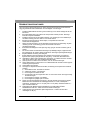 1
1
-
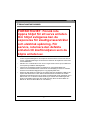 2
2
-
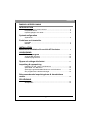 3
3
-
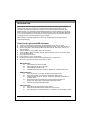 4
4
-
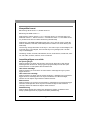 5
5
-
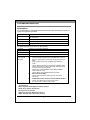 6
6
-
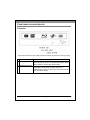 7
7
-
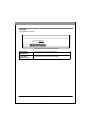 8
8
-
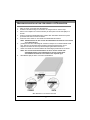 9
9
-
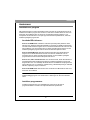 10
10
-
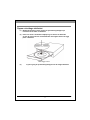 11
11
-
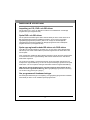 12
12
-
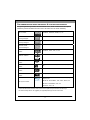 13
13
-
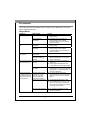 14
14
-
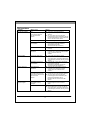 15
15
-
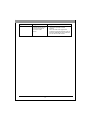 16
16
HP Blu-ray Disc Writer series Användarmanual
- Typ
- Användarmanual
Relaterade papper
Andra dokument
-
Samsung SW-252B Bruksanvisningar
-
Samsung SW-248F Bruksanvisningar
-
Samsung SW-252F Bruksanvisningar
-
Samsung SW-248B Bruksanvisningar
-
Dell Inspiron 530 Bruksanvisning
-
Dell Inspiron 530S Bruksanvisning
-
Philips DVDR630VR/14 Användarmanual
-
Dell OptiPlex 210L Användarguide
-
Dell OptiPlex GX520 Användarguide